转自 http://www.cnblogs.com/yyhh/p/6106472.html 文章无基本逻辑错误,本文部分内容根据实际部署情况略作调整
序章
pinpoint是开源在github上的一款APM监控工具,它是用Java编写的,用于大规模分布式系统监控。它对性能的影响最小(只增加约3%资源利用率),安装agent是无侵入式的,只需要在被测试的Tomcat中加上3句话,打下探针,就可以监控整套程序了。这篇Blog主要是想记录一下它安装的过程,方便日后查阅。
我安装它用到的2台 Redhat 7.2 虚拟机,一台主要部署pinpoint的主程序,一台模生产环境的appache 应用。配置如下:
| IP | 操作系统 | 安装项 | 描述 |
|---|---|---|---|
| 10.162.43.183 | Redhat 7.2 | pinpoint | pinpoint的web展示端,逻辑控制机,以及Hbase存储 |
| 10.160.71.12 | Redhat 7.2 | pinpoint-agent | 主要用来采集数据,发送给pinpoint处理 |
java 1.7 http://www.oracle.com/technetwork/java/javase/downloads/jdk7-downloads-1880260.html
pinpoint https://github.com/naver/pinpoint
我将需要的资源都整合起来了,上传至百度网盘
百度网盘: < 链接:https://pan.baidu.com/s/1WC3VhyhgicqMMmTgbxMziA 密码:vdp6 >
1. 环境配置
1.1 获取需要的依赖包
进入home目录,创建一个"pp_res"的资源目录,用来存放需要安装的包
mkdir /home/a-xxx/pp_res
cd /home/a-xxx/pp_res/
使用xftp等类似的工具,将需要的文件上传到Linux虚拟机中,主要要传的文件都在百度网盘中
jdk7 --- Java运行环境
hbase-1.0 --- 数据库,用来存储监控信息
tomcat8.0 --- Web服务器
pinpoint-collector.war --- pp的控制器
pinpoint-web.war --- pp展示页面
pp-collector.init --- 用来快速启动pp-col,不要也可以
pp-web.init --- 用来快速启动pp-web,不要也可以

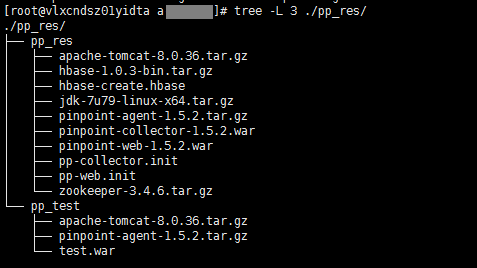
使用tree命令,查看一下是否上传成功
[root@vlxcndsz01yidta a-hanhui]# tree -L 3 ./pp_res/
total 367992
-rw-r--r--. 1 root root 9277365 Nov 15 00:07 apache-tomcat-8.0.36.tar.gz
-rw-r--r--. 1 root root 103847513 Nov 15 00:07 hbase-1.0.3-bin.tar.gz
-rw-r--r--. 1 root root 153512879 Nov 15 00:07 jdk-7u79-linux-x64.tar.gz
-rw-r--r--. 1 root root 6621915 Nov 15 00:07 pinpoint-agent-1.5.2.tar.gz
-rw-r--r--. 1 root root 31339914 Nov 15 00:07 pinpoint-collector-1.5.2.war
-rw-r--r--. 1 root root 54505168 Nov 15 00:07 pinpoint-web-1.5.2.war
-rw-r--r--. 1 root root 3084 Nov 15 00:07 pp-collector.init
-rw-r--r--. 1 root root 3072 Nov 15 00:07 pp-web.init
-rw-r--r--. 1 root root 17699306 Nov 15 00:07 zookeeper-3.4.6.tar.gz
1.2 配置jdk1.7
这套APM系统主要是用jdk1.7来进行部署的,首先要配置jdk的环境变量
cd /home/pp_res/
tar -zxvf jdk-7u79-linux-x64.tar.gz -C /data/ekp/linux64/j2sdk1.7.0
配置java环境变量
[root@vlxcndsz01yidta j2sdk1.7.0]# vim /data/ekp/.bash_profile
将下列复制到profile的最后一行中
export JAVA_HOME=/data/ekp/linux64/j2sdk1.7.0
export PATH=$PATH:$JAVA_HOME/bin
让环境变量生效
切换到ekp 用户
[root@vlxcndsz01yidta j2sdk1.7.0]# su - ekp
测试java的环境变量是否配置好了
[ekp@vlxcndsz01yidta ~]$ java -version
java version "1.7.0_79"
Java(TM) SE Runtime Environment (build 1.7.0_79-b15)
Java HotSpot(TM) 64-Bit Server VM (build 24.79-b02, mixed mode)

-
安装Hbase
pinpoint收集来的测试数据,主要是存在Hbase数据库的。所以它可以收集大量的数据,可以进行更加详细的分析。
2.1 将Hbase解压,并且放入指定目录
[root@vlxcndsz01yidta pp_res]# cd /home/pp_res/
[root@vlxcndsz01yidta pp_res]# tar zxfv hbase-1.0.3-bin.tar.gz -C /data/ekp/
[root@vlxcndsz01yidta ekp]# cd /data/ekp/pp_service/hbase-1.0.3/conf
[root@vlxcndsz01yidta conf]# vim hbase-env.sh
在27行左右的位置,修改如下
export JAVA_HOME=$JAVA_HOME

2.3 修改Hbase的配置信息
:
vi hbase-site.xml
在结尾修改成如下,这里我们指定Hbase本地来存储数据,生产环境将数据建议存入HDFS中。

2.4 启动hbase
[ekp@vlxcndsz01yidta ~]$ cd /data/ekp/pp_service/hbase-1.0.3/bin
[ekp@vlxcndsz01yidta bin]$ ./start-hbase.sh

查看Hbase是否启动成功,如果启动成功的会看到"HMaster"的进程

2.5 初始化Hbase的pinpoint库
执行pinpoint提供的Hbase初始化语句,这时会初始化一会。
[root@vlxcndsz01yidta ekp]# cd /data/ekp/pp_service/hbase-1.0.3/bin
[root@vlxcndsz01yidta bin]# ./hbase shell /home/a-xxx/pp_res/pp_res/hbase-create.hbase

执行完了以后,进入Hbase
[root@vlxcndsz01yidta bin]# ./hbase shell
进入后可以看到Hbase的版本,还有一些相关的信息
2016-11-15 01:55:44,861 WARN [main] util.NativeCodeLoader: Unable to load native-hadoop library for your platform... using built
in-java classes where applicableHBase Shell; enter 'help' for list of supported commands.
Type "exit" to leave the HBase Shell
Version 1.0.3, rf1e1312f9790a7c40f6a4b5a1bab2ea1dd559890, Tue Jan 19 19:26:53 PST 2016
hbase(main):001:0>

输入"status 'detailed'"可以查看刚才初始化的表,是否存在
hbase(main):001:0> status 'detailed'
version 1.0.3
0 regionsInTransition
master coprocessors: []
1 live servers
localhost:50887 1478538574709
requestsPerSecond=0.0, numberOfOnlineRegions=498, usedHeapMB=24, maxHeapMB=237, numberOfStores=626, numberOfStorefiles=0, storefileUncom
pressedSizeMB=0, storefileSizeMB=0, memstoreSizeMB=0, storefileIndexSizeMB=0, readRequestsCount=7714, writeRequestsCount=996, rootIndexSizeKB=0, totalStaticIndexSizeKB=0, totalStaticBloomSizeKB=0, totalCompactingKVs=0, currentCompactedKVs=0, compactionProgressPct=NaN, coprocessors=[MultiRowMutationEndpoint] "AgentEvent,,1478539104778.aa1b3b14d0b48d83cbf4705b75cb35b7."
numberOfStores=1, numberOfStorefiles=0, storefileUncompressedSizeMB=0, storefileSizeMB=0, memstoreSizeMB=0, storefileIndexSizeMB=0,
readRequestsCount=0, writeRequestsCount=0, rootIndexSizeKB=0, totalStaticIndexSizeKB=0, totalStaticBloomSizeKB=0, totalCompactingKVs=0, currentCompactedKVs=0, compactionProgressPct=NaN, completeSequenceId=-1, dataLocality=0.0
...
也可以登录web,来查看HBase的数据是否初始化成功
HbaseWeb : http://10.160.71.5:16010/master-status
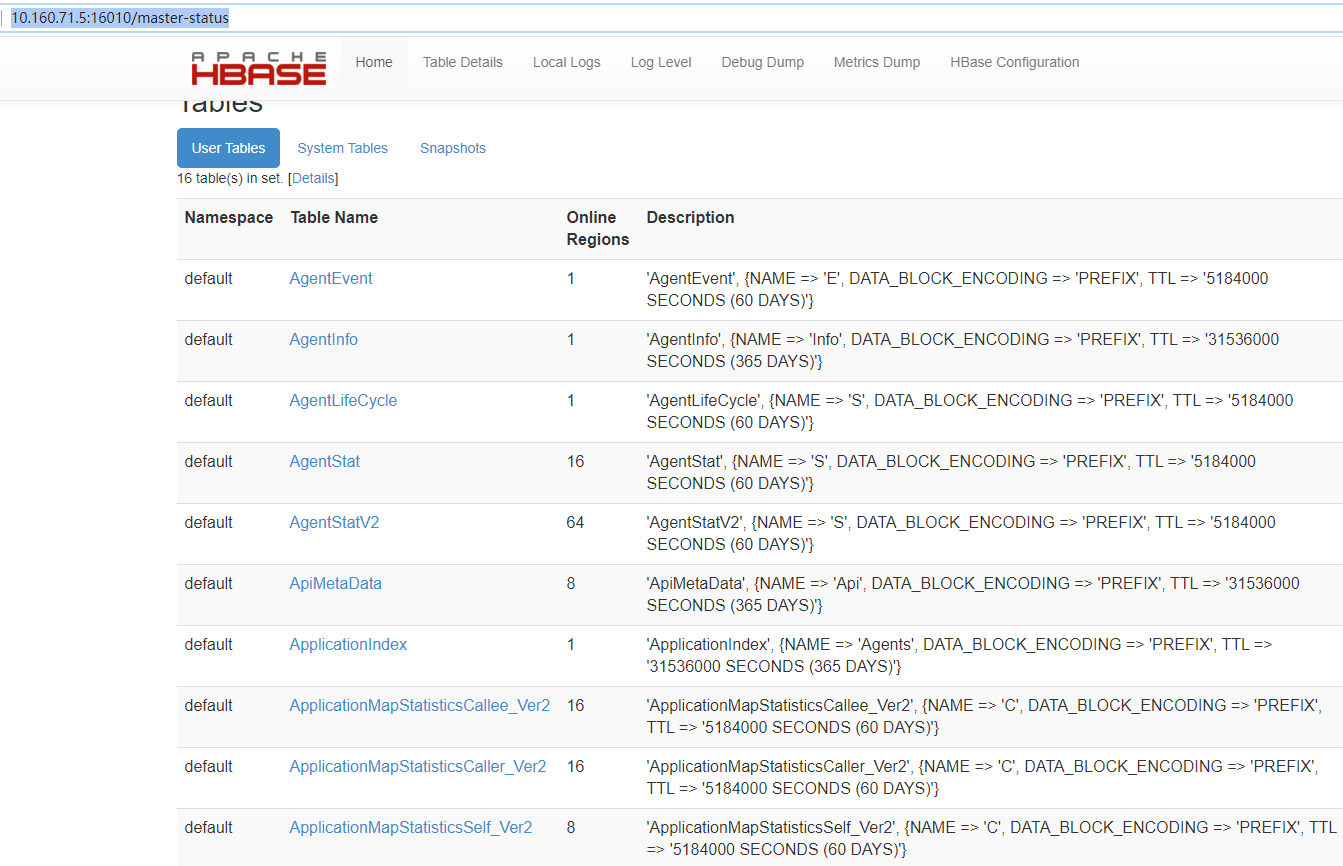
HbaseWeb
3. 安装pinpoint-collector
3.1 部署war包
解压Tomcat,将Tomcat重命名移动到指定位置
[root@vlxcndsz01yidta bin]# cd /home/a-hanhui/pp_res/pp_res/
[root@vlxcndsz01yidta pp_res]# tar zxvf apache-tomcat-8.0.36.tar.gz -C /data/ekp/pp_service/
[root@vlxcndsz01yidta pp_res]# cd /data/ekp/pp_service/
[root@vlxcndsz01yidta pp_service]# mv apache-tomcat-8.0.36 pp-col
修改pp-col的Tomcat的配置,主要修改端口,避免与pp-web的Tomcat的端口冲突。我在原本默认的端口前都加了1,下面是替换的shell命令。
【注意】最后一条是将tomcat的私有ip开放,需要将localhost替换成本机的ip,我本机的网卡是默认的,如果你本机的网卡不是eth0,需要进行相关的修改。或者直接用"vi"进去,修改localhost
cd /data/service/pp-col/conf/
sed -i 's/port="8005"/port="18005"/g' server.xml
sed -i 's/port="8080"/port="18080"/g' server.xml
sed -i 's/port="8443"/port="18443"/g' server.xml
sed -i 's/port="8009"/port="18009"/g' server.xml
sed -i 's/redirectPort="8443"/redirectPort="18443"/g' server.xml
sed -i "s/localhost/ifconfig eth0 | grep 'inet addr' | awk '{print $2}' | awk -F: '{print $2}'/g" server.xml

部署pinpoint-collector.war包
【注意:如果没有unzip命令,可以 "yum install unzip" 】
[root@vlxcndsz01yidta pp-col]# rm -fr /data/ekp/pp_service/pp-col/webapps/*
[root@vlxcndsz01yidta pp-col]# cd /home/a-hanhui/pp_res/pp_res/
[root@vlxcndsz01yidta pp_res]# unzip pinpoint-collector-1.5.2.war -d /data/ekp/pp_service/pp-col/webapps/
启动Tomcat
[root@vlxcndsz01yidta bin]# cd /data/ekp/pp_service/pp-col/bin
[root@vlxcndsz01yidta bin]# sh startup.sh
Using CATALINA_BASE: /data/ekp/pp_service/pp-col
Using CATALINA_HOME: /data/ekp/pp_service/pp-col
Using CATALINA_TMPDIR: /data/ekp/pp_service/pp-col/temp
Using JRE_HOME: /data/ekp/linux64/j2sdk1.7.0
Using CLASSPATH: /data/ekp/pp_service/pp-col/bin/bootstrap.jar:/data/ekp/pp_service/pp-col/bin/tomcat-juli.jar
Tomcat started.
查看日志,是否成功启动
tail -f ../logs/catalina.out
3.2 配置快速启动
配置快速启动需要修改pp-collector.init的路径( pp-collector在网盘里面有 ),可以"vi"进去,大概在18,24,27行处,修改相关的路径。我这边为了方便,直接就用替换的shell做了,如果路径与我的不一致,需要将路径修改成自己的路径。
[root@vlxcndsz01yidta pp-col]# cd /home/a-hanhui/pp_res/pp_res/
[root@vlxcndsz01yidta pp_res]# cp pp-collector.init pp-col
sed -i "s/CATALINA_HOME=/data/service/pinpoint-collector//CATALINA_HOME=/data/ekp/pp_service/pp-col//g" pp-col
sed -i "s/CATALINA_BASE=/data/service/pinpoint-collector//CATALINA_BASE=/data/ekp/pp_service/pp-col//g" pp-col
[root@vlxcndsz01yidta pp_res]# vim pp-col
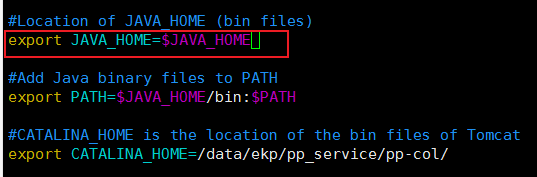
将文件赋予"执行"的权限,把它放到"init.d"中去。以后就可以restart快速重启了。
chmod 711 pp-col
mv pp-col /etc/init.d/pp-col
测试一下restart
[root@vlxcndsz01yidta pp_res]# /etc/init.d/pp-col restart
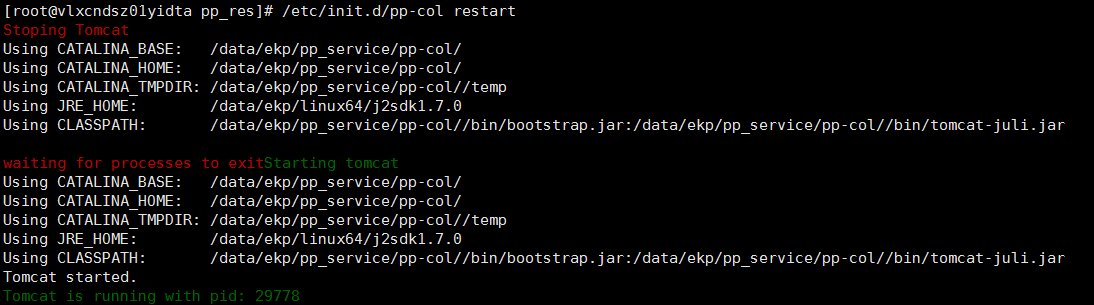
- 安装pinpoint-web
4.1 部署war包
解压Tomcat,将Tomcat重命名移动到指定位置
[root@vlxcndsz01yidta bin]# cd /home/a-hanhui/pp_res/pp_res/
[root@vlxcndsz01yidta pp_res]# tar zxvf apache-tomcat-8.0.36.tar.gz -C /data/ekp/pp_service/
[root@vlxcndsz01yidta pp_res]# cd /data/ekp/pp_service/
[root@vlxcndsz01yidta pp_service]# mv apache-tomcat-8.0.36 pp-web
修改pp-web的Tomcat的配置,主要修改端口,避免与pp-col的Tomcat的端口冲突。我在原本默认的端口前都加了2,下面是替换的shell命令
【注意】最后一条是将tomcat的私有ip开放,需要将localhost替换成本机的ip,我本机的网卡是默认的,如果你本机的网卡不是eth0,需要进行相关的修改。或者直接用"vi"进去,修改localhost
cd /data/service/pp-web/conf/
sed -i 's/port="8005"/port="28005"/g' server.xml
sed -i 's/port="8080"/port="28080"/g' server.xml
sed -i 's/port="8443"/port="28443"/g' server.xml
sed -i 's/port="8009"/port="28009"/g' server.xml
sed -i 's/redirectPort="8443"/redirectPort="28443"/g' server.xml
sed -i "s/localhost/ifconfig eth0 | grep 'inet addr' | awk '{print $2}' | awk -F: '{print $2}'/g" server.xml
部署pinpoint-web-1.5.2.war包
【注意:如果没有unzip命令,可以 "yum install unzip" 】
[root@vlxcndsz01yidta pp-col]# rm -fr /data/ekp/pp_service/pp-web/webapps/*
[root@vlxcndsz01yidta pp-col]# cd /home/a-hanhui/pp_res/pp_res/
[root@vlxcndsz01yidta pp_res]# unzip pinpoint-web-1.5.2.war -d /data/ekp/pp_service/pp-web/webapps/
查看war包是否解压成功
[root@vlxcndsz01yidta pp_res]# ll /data/ekp/pp_service/pp-web/webapps/ROOT/WEB-INF/classes/
total 68
-rw-rw-r-- 1 root root 2164 Apr 7 2016 applicationContext-cache.xml
-rw-rw-r-- 1 root root 3649 Apr 7 2016 applicationContext-dao-config.xml
-rw-rw-r-- 1 root root 1490 Apr 7 2016 applicationContext-datasource.xml
-rw-rw-r-- 1 root root 6680 Apr 7 2016 applicationContext-hbase.xml
-rw-rw-r-- 1 root root 1610 Apr 7 2016 applicationContext-websocket.xml
-rw-rw-r-- 1 root root 6576 Apr 7 2016 applicationContext-web.xml
drwxrwxr-x 2 root root 123 Apr 7 2016 batch
-rw-rw-r-- 1 root root 106 Apr 7 2016 batch.properties
drwxrwxr-x 3 root root 22 Apr 7 2016 com
-rw-rw-r-- 1 root root 682 Apr 7 2016 ehcache.xml
-rw-rw-r-- 1 root root 1001 Apr 7 2016 hbase.properties
-rw-rw-r-- 1 root root 153 Apr 7 2016 jdbc.properties
-rw-rw-r-- 1 root root 3338 Apr 7 2016 log4j.xml
drwxrwxr-x 2 root root 75 Apr 7 2016 mapper
-rw-rw-r-- 1 root root 1420 Apr 7 2016 mybatis-config.xml
drwxrwxr-x 3 root root 19 Apr 7 2016 org
-rw-rw-r-- 1 root root 630 Apr 7 2016 pinpoint-web.properties
-rw-rw-r-- 1 root root 141 Apr 7 2016 project.properties
-rw-rw-r-- 1 root root 3872 Apr 7 2016 servlet-context.xml
drwxrwxr-x 2 root root 89 Apr 7 2016 sql
启动Tomcat
[root@vlxcndsz01yidta pp_res]# cd /data/ekp/pp_service/pp-web/bin
[root@vlxcndsz01yidta bin]# sh startup.sh
Using CATALINA_BASE: /data/ekp/pp_service/pp-web
Using CATALINA_HOME: /data/ekp/pp_service/pp-web
Using CATALINA_TMPDIR: /data/ekp/pp_service/pp-web/temp
Using JRE_HOME: /data/ekp/linux64/j2sdk1.7.0
Using CLASSPATH: /data/ekp/pp_service/pp-web/bin/bootstrap.jar:/data/ekp/pp_service/pp-web/bin/tomcat-juli.jar
Tomcat started.
查看日志,Tocmat是否启动成功
tail -f ../logs/catalina.out
日志中出现下面这句话,说明已经启动成功了
org.apache.catalina.startup.Catalina.start Server startup in 79531 ms
这时候我们可以访问一下这个地址,在浏览器中输入"http://10.160.71.5:8080/#/main",就会出现主页面了
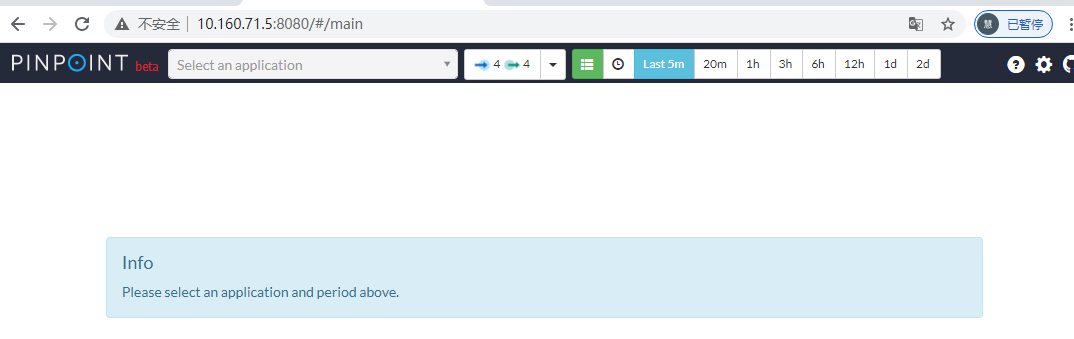
如果访问不了的话,关闭防火墙
[root@vlxcndsz01yidta bin]# systemctl stop firewalld
[root@vlxcndsz01yidta bin]# systemctl disable firewalld
pp-web
4.2 配置快速启动
需要修改"pp-web.init",与上面的步骤一致
[root@vlxcndsz01yidta bin]# cd /home/a-hanhui/pp_res/pp_res/
[root@vlxcndsz01yidta pp_res]# cp pp-web.init pp-web
sed -i "s/JAVA_HOME=/usr/java/default//JAVA_HOME=/usr/java/jdk17//g" pp-web.init
sed -i "s/CATALINA_HOME=/data/service/pinpoint-web//CATALINA_HOME=/data/ekp/pp_service/pp-web//g" pp-web
sed -i "s/CATALINA_BASE=/data/service/pinpoint-web//CATALINA_BASE=/data/ekp/pp_service/pp-web//g" pp-web
[root@vlxcndsz01yidta pp_res]# vim pp-web

将文件赋予"执行"的权限,把让放到"init.d"中去。以后就可以restart快速重启了。
[root@vlxcndsz01yidta pp_res]# chmod 711 ./pp-web
[root@vlxcndsz01yidta pp_res]# mv pp-web /etc/init.d/pp-web
测试一下restart
[root@localhost pp_res]# /etc/init.d/pp-web restart
Stoping Tomcat
Using CATALINA_BASE: /data/service/pp-web/
Using CATALINA_HOME: /data/service/pp-web/
Using CATALINA_TMPDIR: /data/service/pp-web//temp
Using JRE_HOME: /usr/java/jdk17/
Using CLASSPATH: /data/service/pp-web//bin/bootstrap.jar:/data/service/pp-web//bin/tomcat-juli.jar
waiting for processes to exitStarting tomcat
Using CATALINA_BASE: /data/service/pp-web/
Using CATALINA_HOME: /data/service/pp-web/
Using CATALINA_TMPDIR: /data/service/pp-web//temp
Using JRE_HOME: /usr/java/jdk17/
Using CLASSPATH: /data/service/pp-web//bin/bootstrap.jar:/data/service/pp-web//bin/tomcat-juli.jar
Tomcat started.
Tomcat is running with pid: 22703
- 部署pp-agent采集监控数据
5.1 在测试系统中,部署pp-agent采集监控数据
部署采集器就很简单了,只需要加3句话就好了。我这边做一个测试的Tomcat,来模拟部署。
首先,先建立一个文件夹,放测试需要的包
mkdir /home/pp_test
cd /home/test
将测试需要的pp-agent拉到服务器上
pp-test
查看包是否上传成功
[root@localhost pp_test]# ll
total 16820
-rw-r--r--. 1 root root 9277365 Nov 9 02:25 apache-tomcat-8.0.36.tar.gz
-rw-r--r--. 1 root root 6621915 Nov 9 02:25 pinpoint-agent-1.5.2.tar.gz
-rw-r--r--. 1 root root 1320206 Nov 9 02:25 test.war
5.2 Tomcat测试环境
1、上传pp_test 文件夹到指定服务器目录(xftp工,用到其中的pinpoint-agent-1.5.2.tar.gz工具)
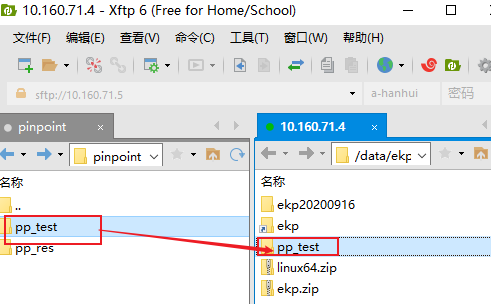
为了方便观察,配置一个假的系统,解压Tomcat到指定目录
配置localhost让外部可以访问
cd /data/pp-test/conf/
sed -i "s/localhost/ifconfig eth0 | grep 'inet addr' | awk '{print $2}' | awk -F: '{print $2}'/g" server.xml
解压测试用的war包
cd /home/pp_test/
rm -rf /data/pp-test/webapps/*
unzip test.war -d /data/pp-test/webapps/ROOT
5.3 配置pp-agent采集器
解压pp-agent
[root@vlxcndsz01yid05 ekpfile]# cd pp_test/
[root@vlxcndsz01yid05 pp_test]# tar -zxvf pinpoint-agent-1.5.2.tar.gz -C ../
[root@vlxcndsz01yid05 pp_test]# cd ..
[root@vlxcndsz01yid05 ekpfile]# mv pinpoint-agent-1.5.2 pp-agent
编辑配置文件
[root@vlxcndsz01yid05 ekpfile]# cd /data/ekpfile/pp-agent/
[root@vlxcndsz01yid05 pp-agent]# vim pinpoint.config
主要修改IP,只需要指定到安装pp-col的IP就行了,安装pp-col启动后,自动就开启了9994,9995,9996的端口了。这里就不需要操心了,如果有端口需求,要去pp-col的配置文件("pp-col/webapps/ROOT/WEB-INF/classes/pinpoint-collector.properties")中,修改这些端口
profiler.collector.ip=10.160.71.5
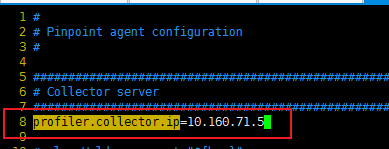
:
修改测试项目下的tomcat启动文件"catalina.sh",修改这个只要是为了监控测试环境的Tomcat,增加探针
[root@vlxcndsz01yid05 pp-agent]# cd /data/ekpfile/linux64/tomcat/bin/
[root@vlxcndsz01yid05 bin]# vim catalina.sh
在20行增加如下字段
第一行是pp-agent的jar包位置
第二行是agent的ID,这个ID是唯一的,我是用pp + 今天的日期命名的,只要与其他的项目的ID不重复就好了
第三行是采集项目的名字,这个名字可以随便取,只要各个项目不重复就好了
CATALINA_OPTS="$CATALINA_OPTS -javaagent:/data/ekpfile/pp-agent/pinpoint-bootstrap-1.5.2.jar"
CATALINA_OPTS="$CATALINA_OPTS -Dpinpoint.agentId=EKP_UAT_App02"
CATALINA_OPTS="$CATALINA_OPTS -Dpinpoint.applicationName=EKP_UAT"

5.4 监控Tomcat
配置好了。就可以开始监控了,我们启动测试用的Tomcat的服务器
[root@vlxcndsz01yid05 bin]# sh startup.sh
Using CATALINA_BASE: /data/ekpfile/linux64/tomcat
Using CATALINA_HOME: /data/ekpfile/linux64/tomcat
Using CATALINA_TMPDIR: /data/ekpfile/linux64/tomcat/temp
Using JRE_HOME: /data/ekpfile/linux64/j2sdk1.7.0/jre
Using CLASSPATH: /data/ekpfile/linux64/tomcat/bin/bootstrap.jar:/data/ekpfile/linux64/tomcat/bin/tomcat-juli.jar
查看启动日志,确实Tomcat启动
tail -f ../logs/catalina.out
启动了,我们就可以访问测试环境了
test
test1
这时候我们在访问pp-web,可以发现它的下拉框中,多了一个app
pp-testApp
pp-testView
因为我访问了两次,所以他显示有两条请求记录,可以在右上角的框查看详情。
【注意】鼠标点击右上角箭头位置,鼠标左键按住不动,拉框查看。我被这个坑,坑懵逼了,特此写清楚。
pp-detail
这时候就弹出了新页面,可以看到,我访问了一次主页,访问了一次test的servlet。而且详细信息都记录在下表中。
pp-code
总结
到这里,整个部署过程就完了。值得要注意的地方:
如果Hbase不是与pp-web, pp-col装在一台机器上,需要安装zookeeper,只要安装就好,确实2181端口启动就好。
如果zookeeper安装在独立机器上,这里需要修改一下pp-colletor 和 pp-web的配置文件pinpoint-collector.properties,pinpoint-web.properties,不然会导致俩个模块启动失败。
发现pinpoint还是有些缺陷,异步的操作监控不到,比如我写了个多线程来发送HttpClient4的请求,但是pinpoint监控不到。但是它介绍又说可以监控到Httpclient4的请求。现在都是分布式系统,异步拿数据再常见不过来,如果监控不到异步的操作,就很鸡肋了。看pp1.6会不会修复这个问题
在pp1.6部署,Hbase中的默认字段有增加,如果没有加上默认字段,取得的数据就会变得相当少了。